Якщо в один прекрасний момент підключення свого знімного накопичувача з купою важливої інформації до комп’ютера ви побачите напис «Щоб використовувати диск в дисководі n :, спочатку відформатуйте його. Ви хочете його відформатувати? », То ця стаття саме для вас.

Відновлення флешки після її перетворення в RAW-формат.
Що таке RAW-формат флешки
Для початку давайте розберемося в тому, що ж таке RAW. Адже всі звикли бачити на своїх накопичувачах звичні файлові системи, такі як NTFS, FAT32. Вони застосовуються як для твердотільних накопичувачів SSD, так і для жорстких дисків і флешок.
Файлова система потрібна для того, щоб диски могли функціонувати і спілкуватися з комп’ютером. Завдяки їй комп’ютер переводить інформацію в двійковий код, який йому зрозумілий і з яким він може працювати, а користувач уже бачить результат цієї роботи: фотографії, текст, відео, пісні, ігри та програми. А що ж власне таке RAW? Якщо не особливо вдаватися в подробиці, RAW — це збій, помилка системи. Давайте розберемося, чому виникає ця проблема.
Чому флешка стала RAW
Якщо файлова система на вашій флешці раптом стала RAW, значить, в роботі з нею або комп’ютером відбулися збої різного характеру. Починаючи від банальних збоїв роботи системи, закінчуючи роботою шкідливої програми, так званого вірусу. Якщо ви впевнені, що збій стався через вірус — при підключенні флешки антивірус повідомляв вам, що на ній є загроза, але ви ігнорували ці попередження — то для початку варто провести сканування системи і ліквідувати першоджерело проблеми, а саме вірус, який і доставив вам багато проблем.

Вірус міг потрапити також і через інтернет на ваш комп’ютер, для запобігання зараження в майбутньому вам варто більш вибірково вибирати сайти в пошуках тієї чи іншої інформації, робити акцент на перевірених сайтах. Ще цілком можливо фізичне пошкодження накопичувача, наприклад, при падінні, перепаду напруги в комп’ютері, неправильному витяганні флешки.
Отже, тепер вам відомо чому виникає така проблема. Головне, не поспішайте форматувати флешку, ви втратите всі файли на ній. Можна спробувати «оживити» її вбудованої утилітою Windows або іншими сторонніми програмами, які знаходяться в загальному доступі в інтернеті.
Як виправити RAW формат на флешці
Якщо дані на флешці вам не потрібні, то ви можете сміливо форматувати її вбудованими інструментами. Але якщо на ній знаходяться цінні дані, вам треба виправити цю проблему. Тут виникає питання: як виправити флешку в RAW-форматі?
Не потрібно впадати у відчай, все можна відновити без втрати, проте, не завжди все так легко і безхмарно. Якщо ви слабо уявляєте, що робити, якщо флешка стала в RAW-форматі, то вам все-таки варто звернутися до спеціалізованого сервісного центру, де за певну плату відновлять всі дані. Якщо ж ви впевнені в собі, тоді можете провести відновлення флешки самостійно. Існують спеціальні програми для вирішення цієї проблеми.
Як же виправити RAW-формат на флешці? Почати слід з вбудованою програми, яка запускається через командний рядок. Достатньо всього лише ввести в поле командного рядка команду: chkdsk n: / n, де n — це буква, що позначає диск, який ви хочете «вилікувати», а друга / n — це функція виправлення файлової системи при скануванні. Якщо вбудована програма не впорається з цією проблемою, то вона виведе повідомлення «Chkdsk неприпустимий для дисків RAW». Але не варто засмучуватися, є ще багато сторонніх програм, які допоможуть в боротьбі з цим нещасливим RAW.
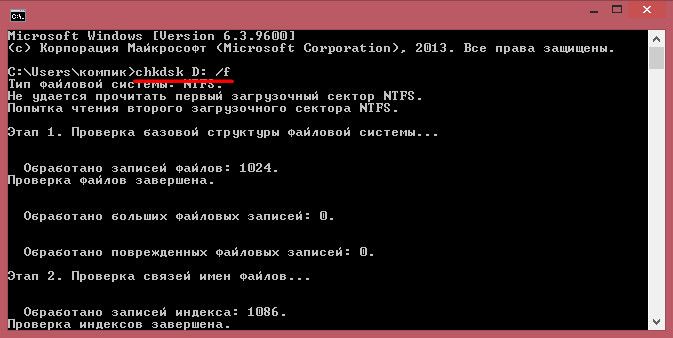
У разі безсилля вбудованої програми прийде на допомогу щодо безкоштовна програма DMDE, скачати яку можна з офіційного сайту. Запустити і встановити цю утиліту не складає великих труднощів, так що докладно зупинятися на цьому не будемо. Після установки і запуску програми ви побачите два вікна. У лівому виберіть пункт «Фіз. Пристрій », в правому — проблемну флешку. Клацніть по ній подвійним кліком. У цей момент відбудеться експрес-сканування вмісту флешки.
Перейдіть в тата «Знайдені», далі в папку «Все знайдені + реконструкції», потім натисніть «Пересканіровать весь том» і підтвердіть свої дії. Тепер запасіться терпінням, адже чим більше обсяг вашої флешки, тим довше буде проходити сканування. Після закінчення цієї процедури у вікні ви побачите всі файли, що містяться на флешці до збою в її роботі, але врахуйте, що вони будуть мати зовсім інші назви. Далі можете приступати до їх відновленню.
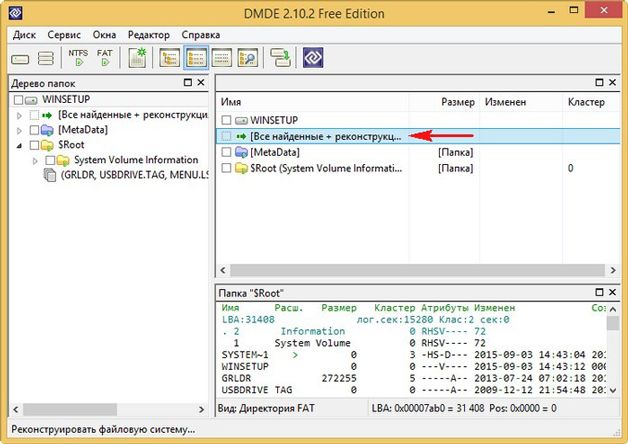
Якщо після всього зробленого у вас нічого не вийшло або функціонал цієї програми не відповідає вашим вимогам, слід розглянути ще один варіант, а саме MiniTool Power Data Recovery. Є безкоштовна версія програми, функціонал якої обмежений лише максимальною вагою відновлюваного файлу (до 1 ГБ).

- Після установки і запуску цієї утиліти необхідно вказати диск, дані з якого ви хочете відновити.
- Виберіть флешку. MiniTool Power Data Recovery покаже вам містяться в ній файли. Можна вибрати все або тільки необхідні.
- Для того щоб зберегти файли, треба натиснути кнопку Save Files (знаходиться зліва, блакитного кольору).
- Далі програма попросить вас вказати директорію (диск), на який ви хочете зберегти файли з нещасливою флешки. І ще вона вас попередить, щоб ви не надумали зберігати дані на флешку, з якої ви їх відновлюєте.
З цього моменту почнеться процес копіювання, тривалість може скласти пристойний час, яке залежить від обсягу файлів і обчислювальної потужності комп’ютера. Після всіх ваших маніпуляцій очікуйте завершення копіювання. Ось і все, залишилося тільки перевірити необхідні файли в папці, куди ви їх зберегли, читабельні вони. І власне почати «воскрешати» флешку. Тобто попросту її відформатувати.
Що робити, якщо не форматується флешка в форматі RAW
Незайвим буде торкнутися ще один аспект цієї проблеми, а саме: що робити, якщо не форматується флешка в форматі RAW? Якщо вам вдалося витягти файли за допомогою зазначеної вище програми, треба тепер замислитися, як відновити флешку, яка стала RAW-формату, повернути їй колишню працездатність. Зайдіть в «Мій комп’ютер», клацніть правою кнопкою миші по накопичувача і виберіть пункт «Форматувати». Якщо після цього залишається той же нещасливий формат RAW, то не все так райдужно і доведеться трохи «попітніти».
У цьому випадку для відновлення флешки необхідно виконати так зване низькорівневе «глибоке» форматування накопичувача. На жаль, Windows сам не вміє робити таке, але на допомогу прийде чудова утиліта NDD Low Level Format, яка поширюється умовно безкоштовно.
Працювати з цією програмою просто:
- Запустіть її в режимі «Continue for free», щоб продовжити безкоштовне використання. У цьому випадку нам вистачить і функціоналу безкоштовної версії.
- У вікні, виберіть накопичувач.
- Далі у вікні, перейдіть на вкладку «LOW-LEVEL FORMAT», натисніть «Format this device» і підтвердіть виконання цієї дії.
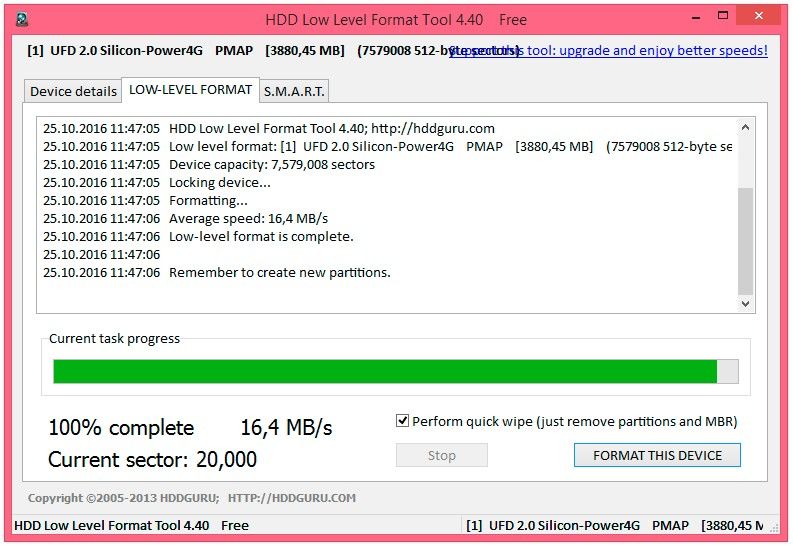
Після завершення процесу низькорівневого форматування, тривалість якого залежить від обчислювальної потужності комп’ютера і обсягу флешки, з’явиться повідомлення, що вам потрібно відформатувати флешку вбудованими утилітами Windows для того, щоб відновити «нормальну» файлову систему. При форматуванні вкажіть бажаний саме для вас формат NTFS або FAT32, але пам’ятайте, що файлова система FAT32 не дозволяє зберігати поодинокі файли великого розміру, тому якщо ви будете скачувати фільми, ігри і тому подібні «важкі» файли, вам відмінно підійде файлова система NTSF.
Підбивши підсумок всьому вищесказаному, хочеться сказати, що в цій проблемі немає нічого страшного і все вирішується. Якщо навіть на вашій флешці перебувають дуже важливі файли, документи і так далі, не потрібно вішати ніс. Якщо все зробите правильно, ви без втрат відновите всі свої файли.





